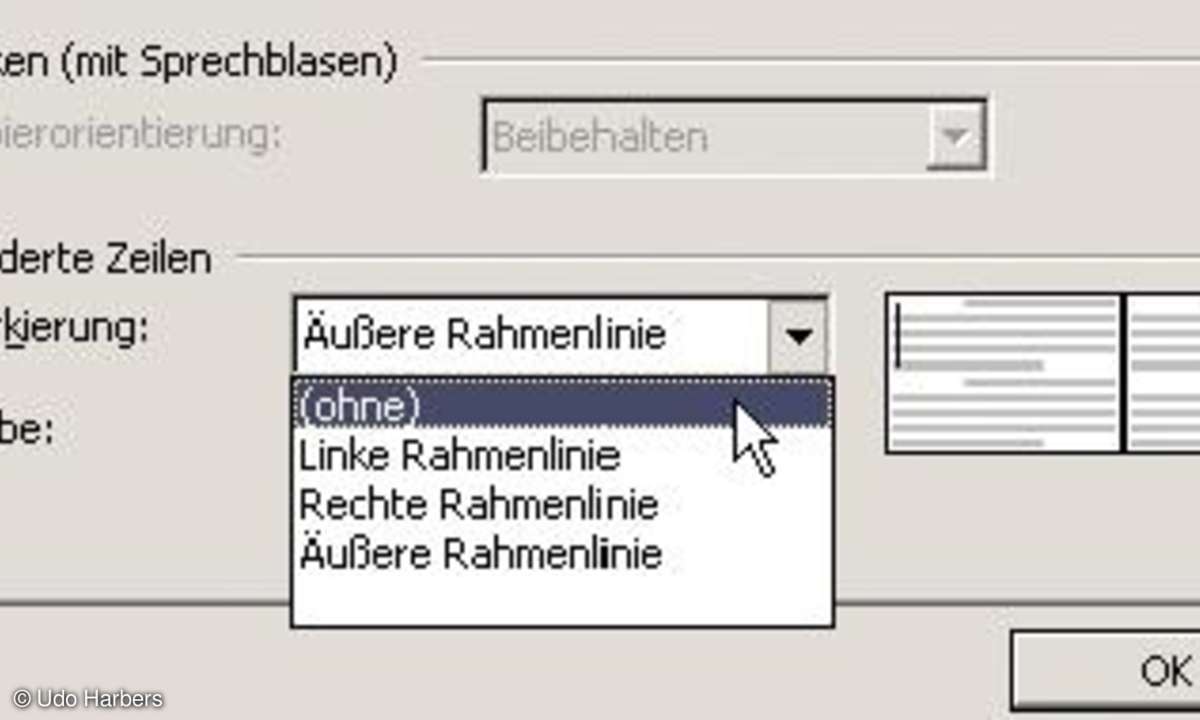Randmarkierungen entfernen
Wenn Ihnen nicht nur die "Sprechblasen" sondern auch die Randmarkierungen neben Textkorrekturen lästig sind, finden Sie im Menü "Extras/Optionen/ Änderungen verfolgen" im unteren Bereich das Drop-Down-Menü "Markierung". Wählen Sie hier den Eintrag "(ohne)", um die Markierungen zu unterdrücken....
Wenn Ihnen nicht nur die "Sprechblasen" sondern auch die Randmarkierungen neben Textkorrekturen lästig sind, finden Sie im Menü "Extras/Optionen/ Änderungen verfolgen" im unteren Bereich das Drop-Down-Menü "Markierung". Wählen Sie hier den Eintrag "(ohne)", um die Markierungen zu unterdrücken.